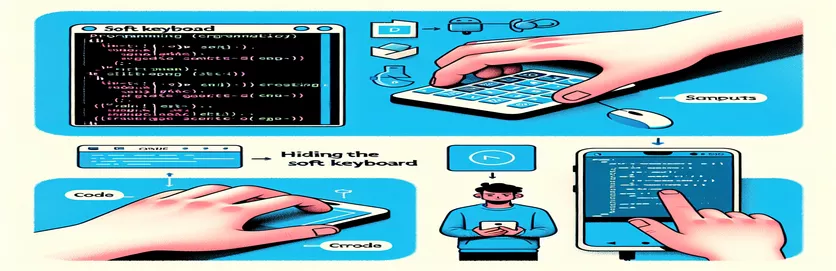Introduzione a nascondere la tastiera Android
Quando si sviluppano applicazioni Android, ci sono momenti in cui è necessario nascondere a livello di codice la tastiera virtuale. Ciò è particolarmente utile quando hai un EditText e un Button nel tuo layout e vuoi che la tastiera scompaia dopo aver fatto clic sul pulsante.
In questa guida esploreremo modi semplici ed efficaci per ottenere questa funzionalità. Seguendo i passaggi forniti, sarai in grado di migliorare l'esperienza utente della tua app gestendo in modo efficiente la visibilità della tastiera.
| Comando | Descrizione |
|---|---|
| getSystemService | Recupera un servizio a livello di sistema per nome; qui viene utilizzato per ottenere InputMethodManager per la gestione della tastiera. |
| hideSoftInputFromWindow | Nasconde la tastiera virtuale dalla finestra, prendendo un token e i flag come parametri. |
| getCurrentFocus | Restituisce la vista focalizzata corrente nell'attività, utilizzata per determinare da dove nascondere la tastiera. |
| onClickListener | Imposta una richiamata che si attiva quando si fa clic su una vista (ad esempio, pulsante). |
| dispatchTouchEvent | Intercetta gli eventi di movimento del touch screen prima che vengano inviati alla finestra, utile per la gestione del tocco personalizzato. |
| windowToken | Restituisce un token che identifica univocamente la finestra associata alla vista, necessaria per nascondere la tastiera. |
Capire come nascondere la tastiera Android
Nell'esempio Java, lo script importa prima le classi necessarie come InputMethodManager, View, E EditText. IL onCreate Il metodo imposta il layout e inizializza il file EditText E Button. Quando si fa clic sul pulsante, il hideKeyboard viene chiamato il metodo. Questo metodo recupera la vista focalizzata corrente utilizzando getCurrentFocuse se una vista è focalizzata, utilizza InputMethodManager per nascondere la tastiera virtuale chiamando hideSoftInputFromWindow. Ciò chiude effettivamente la tastiera quando si fa clic sul pulsante.
Nell'esempio di Kotlin si ottiene una funzionalità simile. Lo script sovrascrive il file onCreate metodo per impostare la visualizzazione del contenuto e inizializzare il file EditText E Button. Il listener che fa clic sul pulsante chiama il file hideKeyboard metodo. Inoltre, il dispatchTouchEvent Il metodo viene sovrascritto per nascondere la tastiera quando si tocca l'esterno. Questo metodo controlla se una vista è focalizzata e nasconde la tastiera utilizzando InputMethodManager. Questi script migliorano l'esperienza dell'utente gestendo in modo efficiente la visibilità della tastiera virtuale.
Chiusura della tastiera virtuale Android a livello di codice
Java per lo sviluppo Android
import android.app.Activity;import android.view.View;import android.view.inputmethod.InputMethodManager;import android.widget.Button;import android.widget.EditText;import android.os.Bundle;public class MainActivity extends Activity {@Overrideprotected void onCreate(Bundle savedInstanceState) {super.onCreate(savedInstanceState);setContentView(R.layout.activity_main);EditText editText = findViewById(R.id.editText);Button button = findViewById(R.id.button);button.setOnClickListener(new View.OnClickListener() {@Overridepublic void onClick(View v) {hideKeyboard();}});}private void hideKeyboard() {View view = this.getCurrentFocus();if (view != null) {InputMethodManager imm = (InputMethodManager) getSystemService(Activity.INPUT_METHOD_SERVICE);imm.hideSoftInputFromWindow(view.getWindowToken(), 0);}}}
Nascondi la tastiera quando tocchi l'esterno
Kotlin per lo sviluppo Android
import android.app.Activityimport android.os.Bundleimport android.view.MotionEventimport android.view.Viewimport android.view.inputmethod.InputMethodManagerimport android.widget.EditTextimport android.widget.Buttonclass MainActivity : Activity() {override fun onCreate(savedInstanceState: Bundle?) {super.onCreate(savedInstanceState)setContentView(R.layout.activity_main)val editText = findViewById<EditText>(R.id.editText)val button = findViewById<Button>(R.id.button)button.setOnClickListener { hideKeyboard() }}private fun hideKeyboard() {val view = this.currentFocusview?.let { v ->val imm = getSystemService(Activity.INPUT_METHOD_SERVICE) as InputMethodManagerimm.hideSoftInputFromWindow(v.windowToken, 0)}}override fun dispatchTouchEvent(ev: MotionEvent): Boolean {if (currentFocus != null) {val imm = getSystemService(Activity.INPUT_METHOD_SERVICE) as InputMethodManagerimm.hideSoftInputFromWindow(currentFocus!!.windowToken, 0)}return super.dispatchTouchEvent(ev)}}
Tecniche avanzate per la gestione della tastiera Android
Un altro aspetto importante della gestione della tastiera virtuale Android è la gestione della sua visibilità in risposta alle varie interazioni e configurazioni dell'utente. Ad esempio, potresti volere che la tastiera appaia automaticamente quando un EditText acquisisce lo stato attivo o per garantire che venga nascosto durante la navigazione tra diversi componenti dell'interfaccia utente. Ciò può essere ottenuto utilizzando il InputMethodManager insieme ai callback del ciclo di vita come onResume E onPause.
Inoltre, puoi controllare il comportamento della tastiera regolando il android:windowSoftInputMode attributo nel file manifest della tua attività. Questo attributo consente di specificare se la tastiera deve modificare il layout dell'attività o rimanere nascosta fino a quando non viene esplicitamente richiesta. L'utilizzo di queste configurazioni può migliorare significativamente l'esperienza dell'utente fornendo un'interfaccia più intuitiva e reattiva.
Domande comuni su come nascondere la tastiera Android
- Come faccio a nascondere la tastiera quando un EditText perde la concentrazione?
- Puoi sovrascrivere il file onFocusChange ascoltatore del EditText e chiama InputMethodManager.hideSoftInputFromWindow.
- Posso mostrare automaticamente la tastiera quando un EditText guadagna la concentrazione?
- Sì, usa InputMethodManager.showSoftInput nel onFocusChange ascoltatore.
- Come posso nascondere la tastiera in un frammento?
- Chiamata InputMethodManager.hideSoftInputFromWindow nel contesto della vista del frammento.
- Cosa è android:windowSoftInputMode usato per?
- Specifica il modo in cui la tastiera interagisce con il layout dell'attività, ad esempio ridimensionandola o rimanendo nascosta.
- Come faccio a nascondere la tastiera quando tocco all'esterno di un EditText?
- Oltrepassare dispatchTouchEvent nella tua attività per verificare la presenza di eventi touch al di fuori del EditText.
- Posso forzare la tastiera a rimanere nascosta?
- Sì, impostando android:windowSoftInputMode A stateHidden nel manifesto.
- Come posso rilevare se la tastiera è attualmente visibile?
- Utilizzo getWindowVisibleDisplayFrame per confrontare l'area visibile dello schermo con l'altezza della vista principale.
- È possibile nascondere la tastiera a livello di codice facendo clic su un pulsante?
- Sì, chiama InputMethodManager.hideSoftInputFromWindow nel pulsante onClickListener.
Punti chiave su come nascondere la tastiera Android
In conclusione, la gestione della tastiera virtuale Android è fondamentale per migliorare l'esperienza dell'utente nella tua applicazione. Usando InputMethodManager, puoi nascondere o mostrare a livello di codice la tastiera in base alle interazioni dell'utente come i clic sui pulsanti o gli eventi di tocco. Inoltre, configurando il android:windowSoftInputMode L'attributo nel file manifest ti consente di controllare il comportamento della tastiera in modo più preciso. L'implementazione di questi metodi garantisce che la presenza della tastiera non interferisca con l'usabilità dell'app, fornendo agli utenti un'interfaccia fluida e intuitiva.